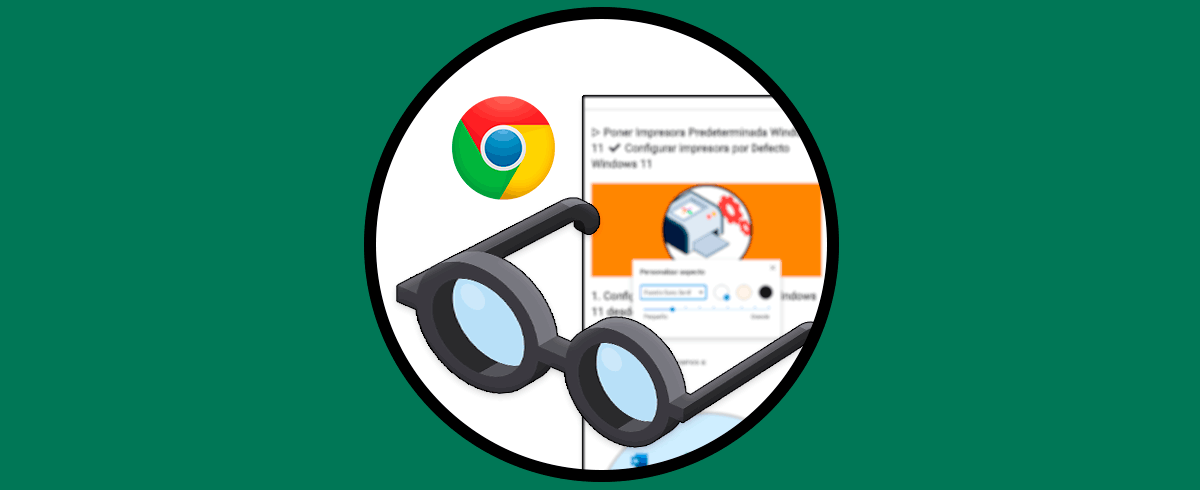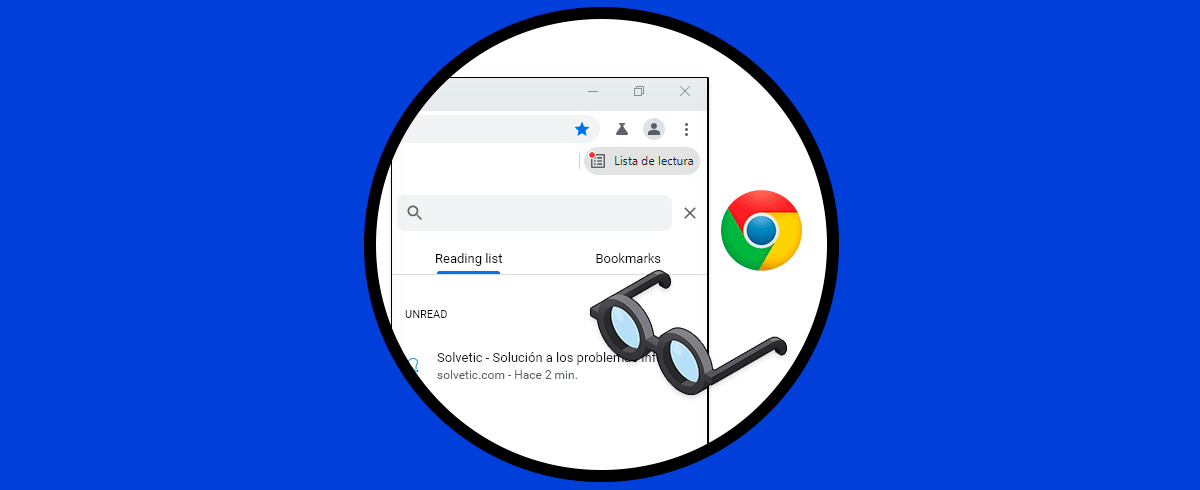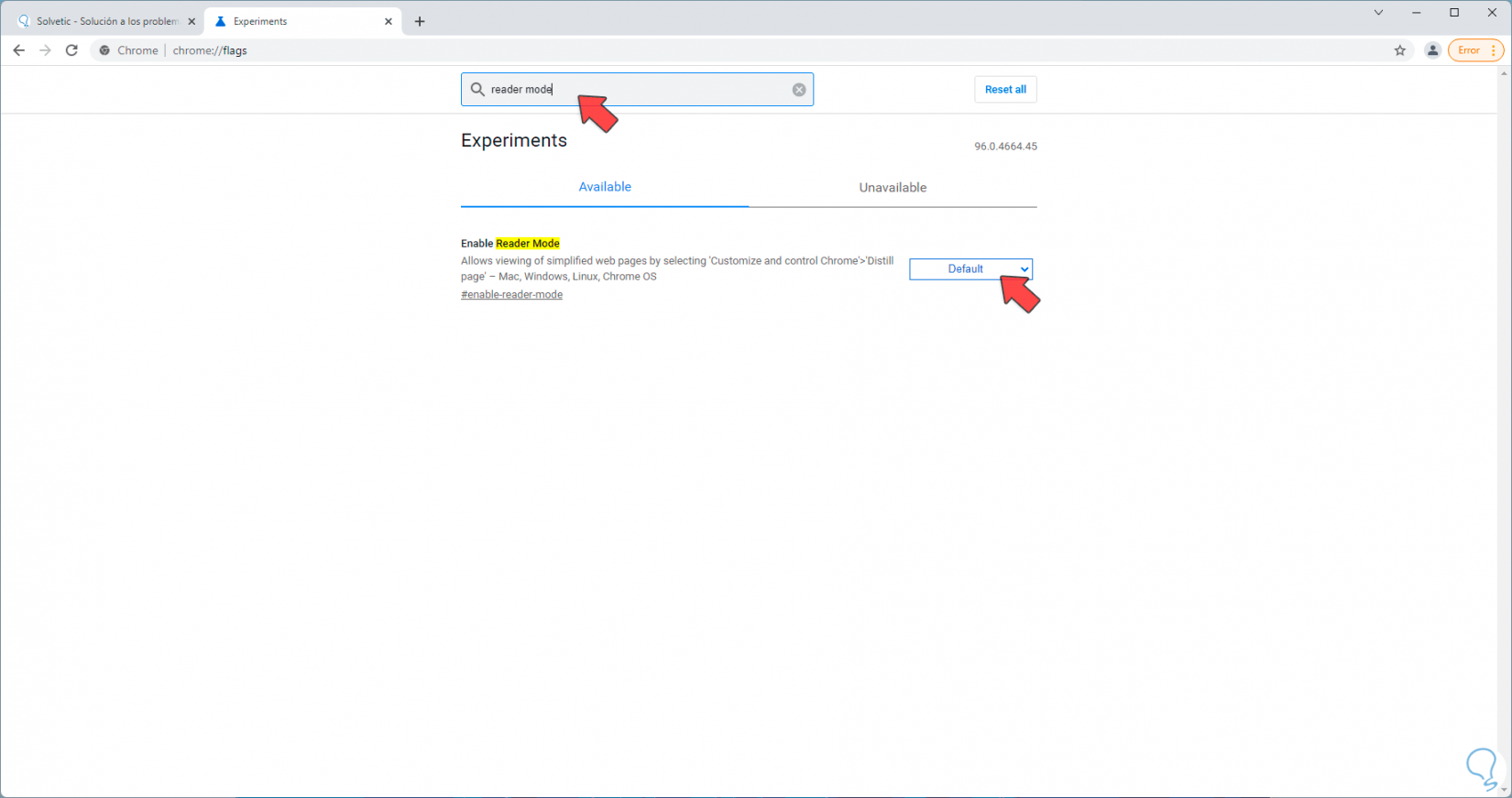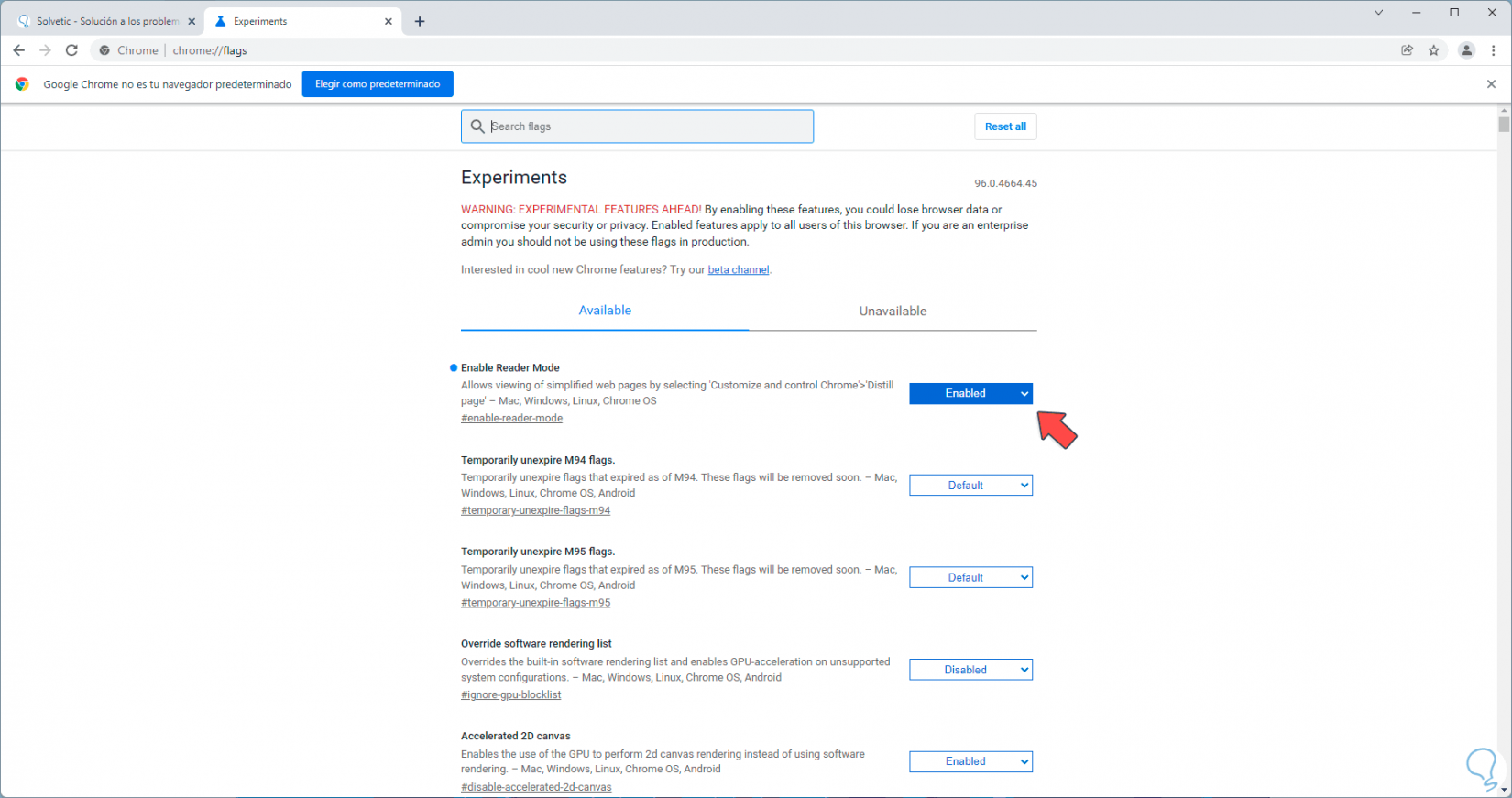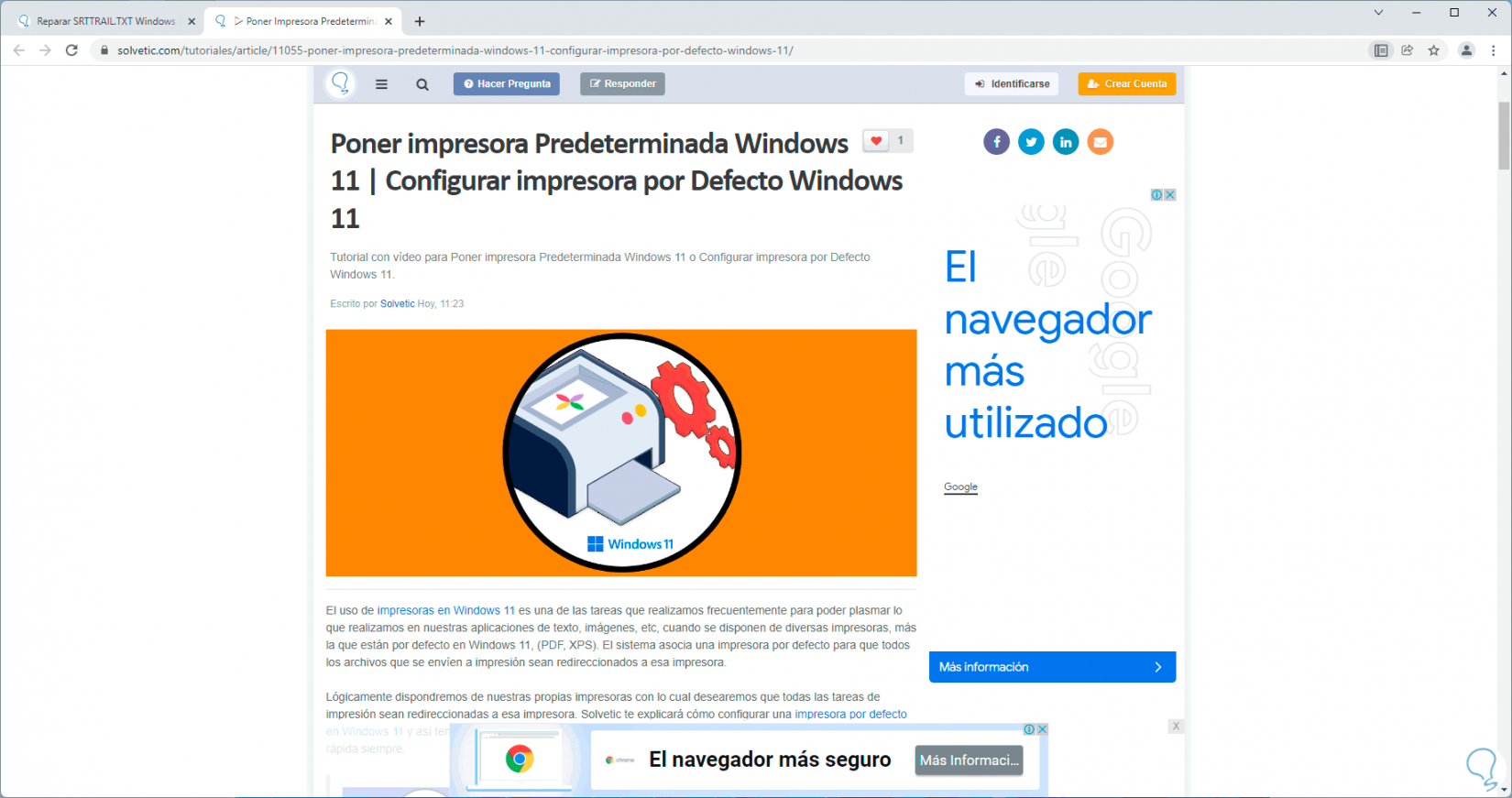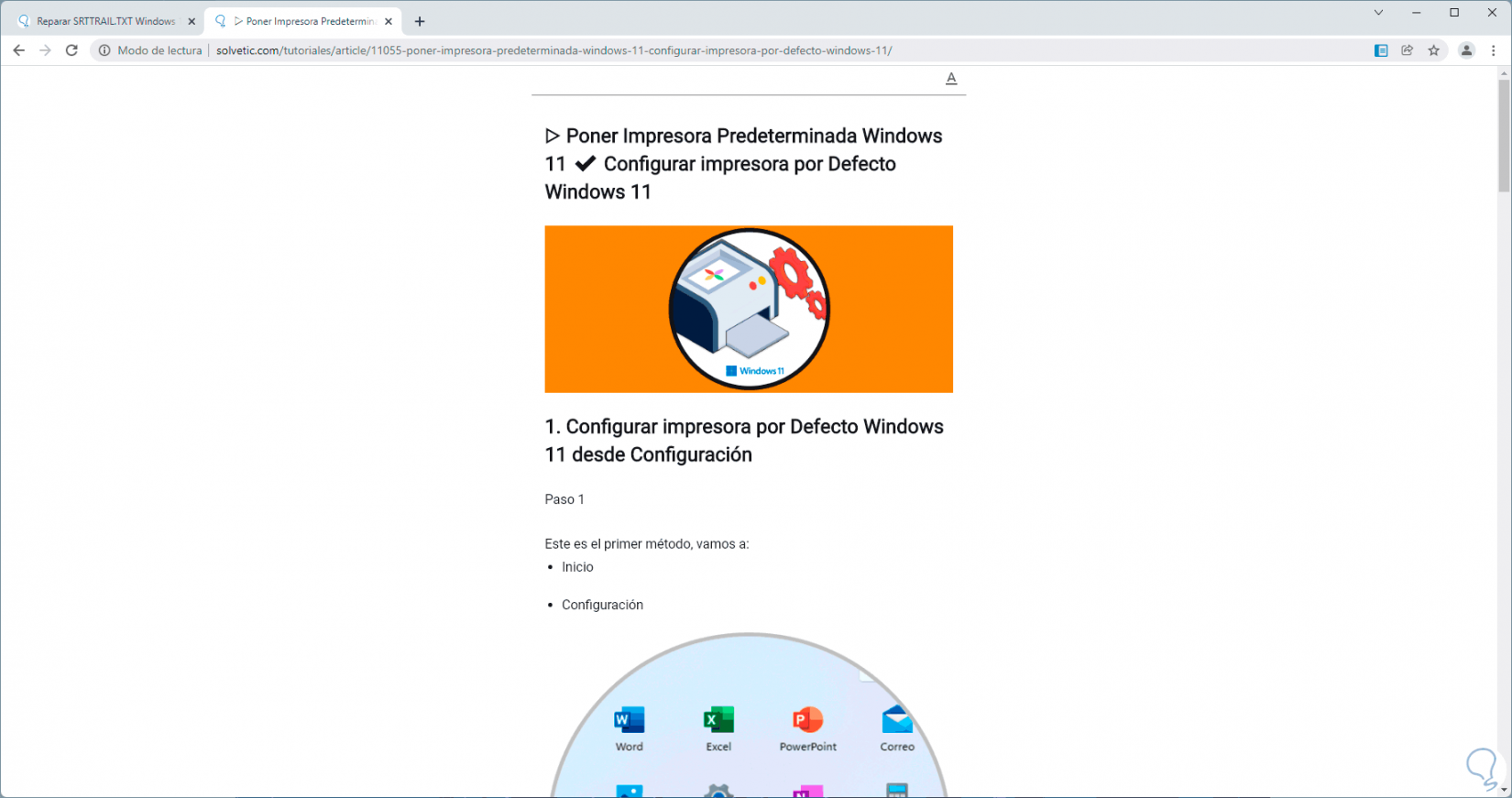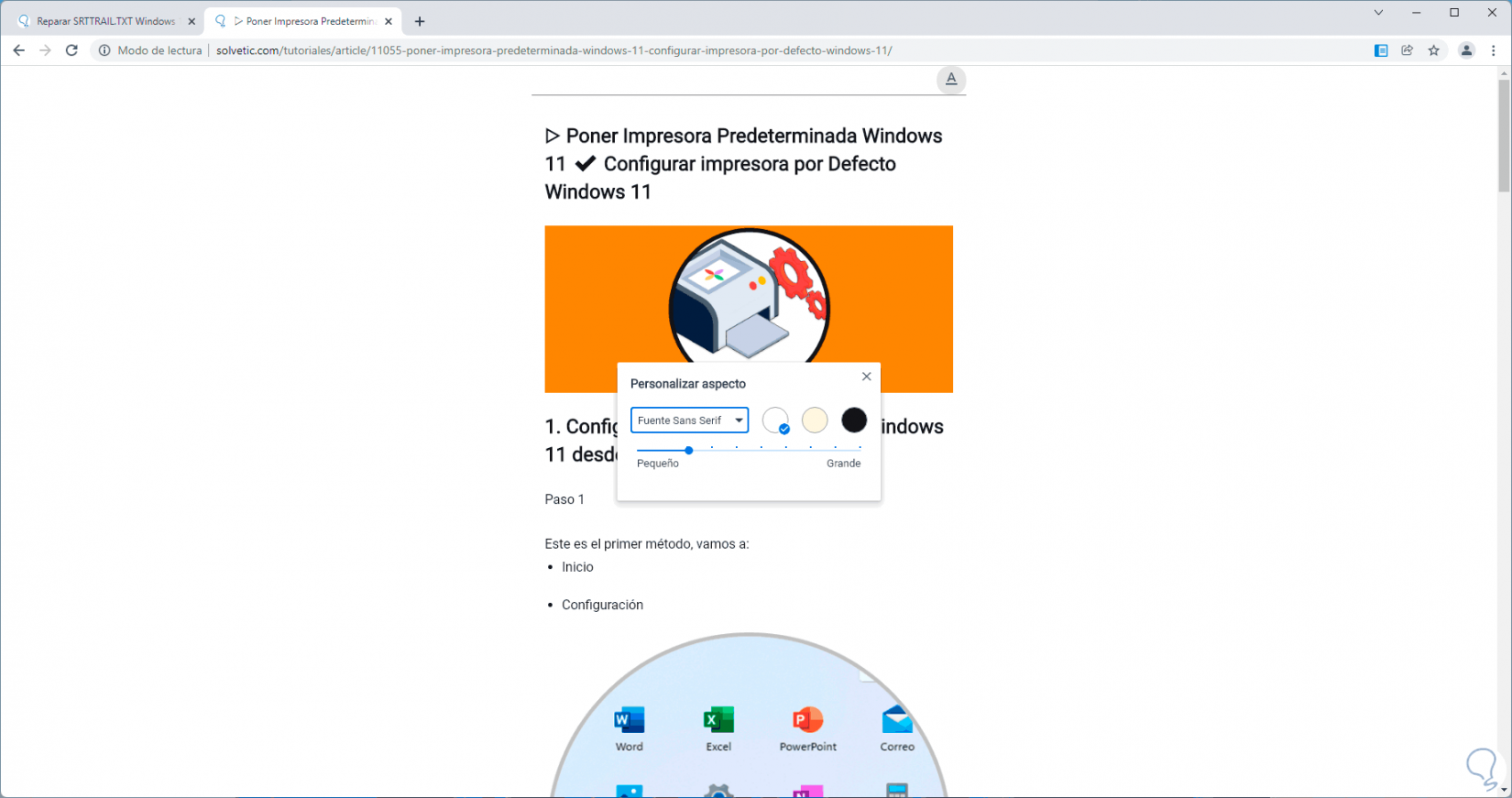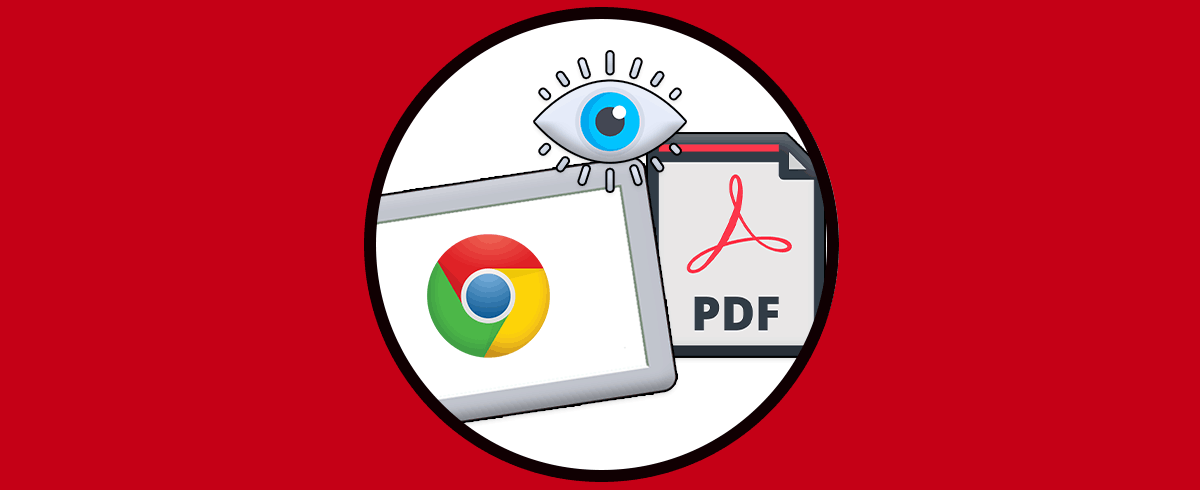A diario accedemos a Google Chrome para navegar en cientos de sitios web y estos tiene un diseño predeterminado (vista web) en la cual todos navegamos sin problemas, pero cuando un sitio web dispone de grandes cantidades de texto se aconseja usar el modo de lectura el cual tiene la misión de convertir las páginas que vemos en un formato más simple para leer, Google Chrome cuenta con esta función, aunque esta oculta por defecto.
Con Chrome podemos realizar diversidad de tareas que nos permiten que nuestro navegador se complemente a la perfección con nuestras acciones diarias. Además de navegar por Internet como tal, podemos incluirle una serie de extensiones o complementos para ampliar sus capacidades. Además podremos activar el Modo lectura Crome para poder leer más sencillamente desde el navegador.
Solvetic explicará cómo activar este modo de lectura y usarlo en el momento que sea necesario.
Cómo activar el Modo Lectura en Google Chrome
Para esto, abrimos Google Chrome y en una nueva pestaña ingresamos "chrome://flags":
Pulsamos Enter, luego buscamos "reader mode":
El campo “Enable Reader Mode” esta con el valor “Default” el cual oculta el Modo Lectura, para el campo "Enable Reader Mode" seleccionamos "Enabled":
Damos clic en "Relaunch" para aplicar los cambios:
Abrimos un sitio web y en la parte superior derecha pulsamos en el botón de Modo de lectura:
El diseño será modificado para que sea una lectura más suave e integral:
Puedes usar las opciones disponibles dando clic sobre el icono de texto. Allí podemos editar la fuente, el tamaño o el color. Pulsamos de nuevo en el botón de Modo de lectura para ver el sitio web normal.
Esta es la manera cómo podemos activar el Modo Lectura en Google Chrome.